Windows용 AdGuard: DNS 개선 및 AdGuard VPN과의 호환성
Windows용 AdGuard에 대한 마지막 게시물은 2020년 11월에 게시되었습니다. 이는 버그 수정에 관한 내용이었는데, 저희 윈도우즈 개발 팀은 Windows용 AdGuard VPN 및 AdGuard 8을 개발하는 데 몰두하고 있었고 결국, Windows용 AdGuard 7.6 버전을 출시할 수 있었습니다.
CoreLibs 업데이트 및 버그 수정을 뿐만 아니라 새 버전에서는 새 DNS 관련 기능 및 AdGuard VPN과의 호환성이 추가되었습니다.
AdGuard VPN과의 호환성
Windows용 AdGuard의 nightly 또는 베타 버전을 사용해 본 적이 없다면 7.6 버전에서 처음으로 AdGuard VPN과의 호환성 기능을 사용할 수 있습니다.
Windows용 AdGuard VPN은 현재 알파 버전으로만 제공됩니다. 여기에서 테스트에 참여할 수 있습니다.
이 업데이트 후에는 모든 모드에서 Windows용 AdGuard 광고 차단기와 VPN을 함께 사용할 수있을뿐만 아니라 동시에 바이러스 백신을 실행할 수도 있습니다. 두 앱을 설치하고 평소처럼 사용하시면됩니다. 나머지 부분은 Adguard가 대신 하겠습니다.
사용자 지정 DNS 필터
이전에 광고 차단 설정을 사용자 정의했다면 새로운 개념이 아닙니다. DNS 필터링을 설정하는 것은 일반 필터링을 설정하는 것과 같습니다. URL 및/또는 로컬 파일에서 필터 목록을 추가하고 처음부터 새 필터를 만들고 사용자 지정 규칙으로 채우는 것입니다.
Windows용 AdGuard v7.5에는 DNS 보호 모듈이 추가되었습니다. 지금까지 온라인 개인 정보를 강화하는 또 다른 방법으로 시스템 기본값 대신 DNS 서버를 선택하는 옵션만 제공했습니다. 그러나 DNS 필터링을 사용자 정의할 수 있는 확실한 방법을 제공하지 않았습니다. 서버와 암호화 프로토콜을 선택하면 설정되었습니다.
새 버전은 사용자의 편의를 위해 DNS 필터링을 구성하기 위한 여러 옵션을 제공하며, 모두 DNS 필터 편집기 섹션에서 찾을 수 있습니다.
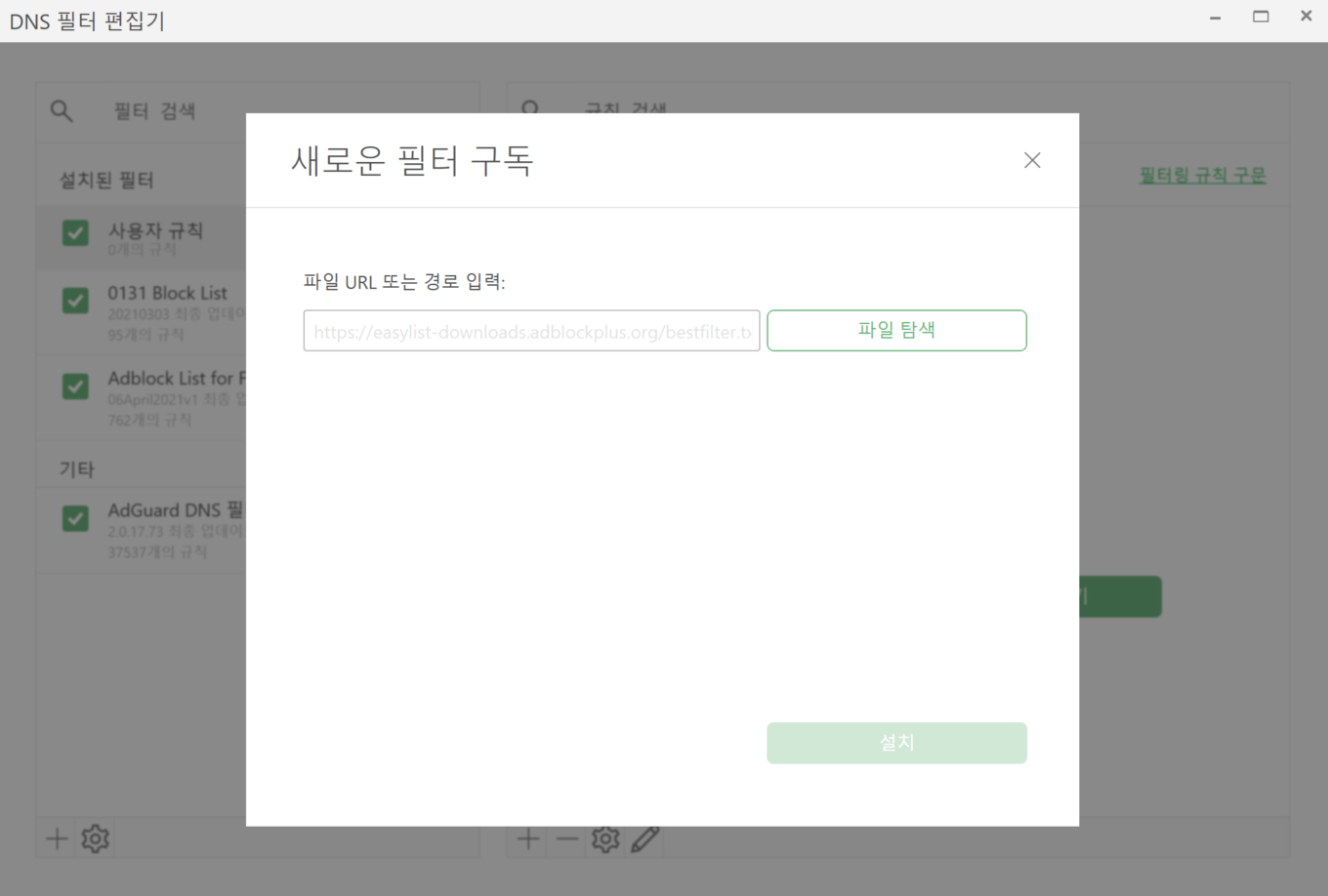
-
DNS 사용자 규칙 — DNS 요청을 차단/허용하는 가장 기본적인 방법입니다. 일반 사용자 규칙과 매우 유사하게 작동합니다. 네트워크 필터링 신텍스보다 훨씬 덜 복잡한 DNS 필터링 신텍스를 지원합니다.
-
DNS 필터 가져오기 — 왼쪽 하단에있는 '+' 아이콘을 클릭하면 새 창이 나타납니다. 필터 가져오기 버튼을 클릭한 후 필터 URL을 입력하거나 적절한 로컬 필터를 찾습니다. 이 웹 사이트에서 DNS 필터를 찾을 수 있습니다. AdGuard DNS 필터는 기본적으로 적용되는 필터입니다.
-
사용자 정의 DNS 필터 추가 - '+' 아이콘을 클릭한 후 사용자 정의 필터 추가 옵션을 선택합니다. 이름과 설명을 선택한 다음 새 DNS 필터를 다른 필터와 마찬가지로 취급합니다. 규칙을 가져오고 하나씩 수동으로 추가 또는 제거하고 한 번의 클릭으로 필터를 비활성화 및 활성화합니다.
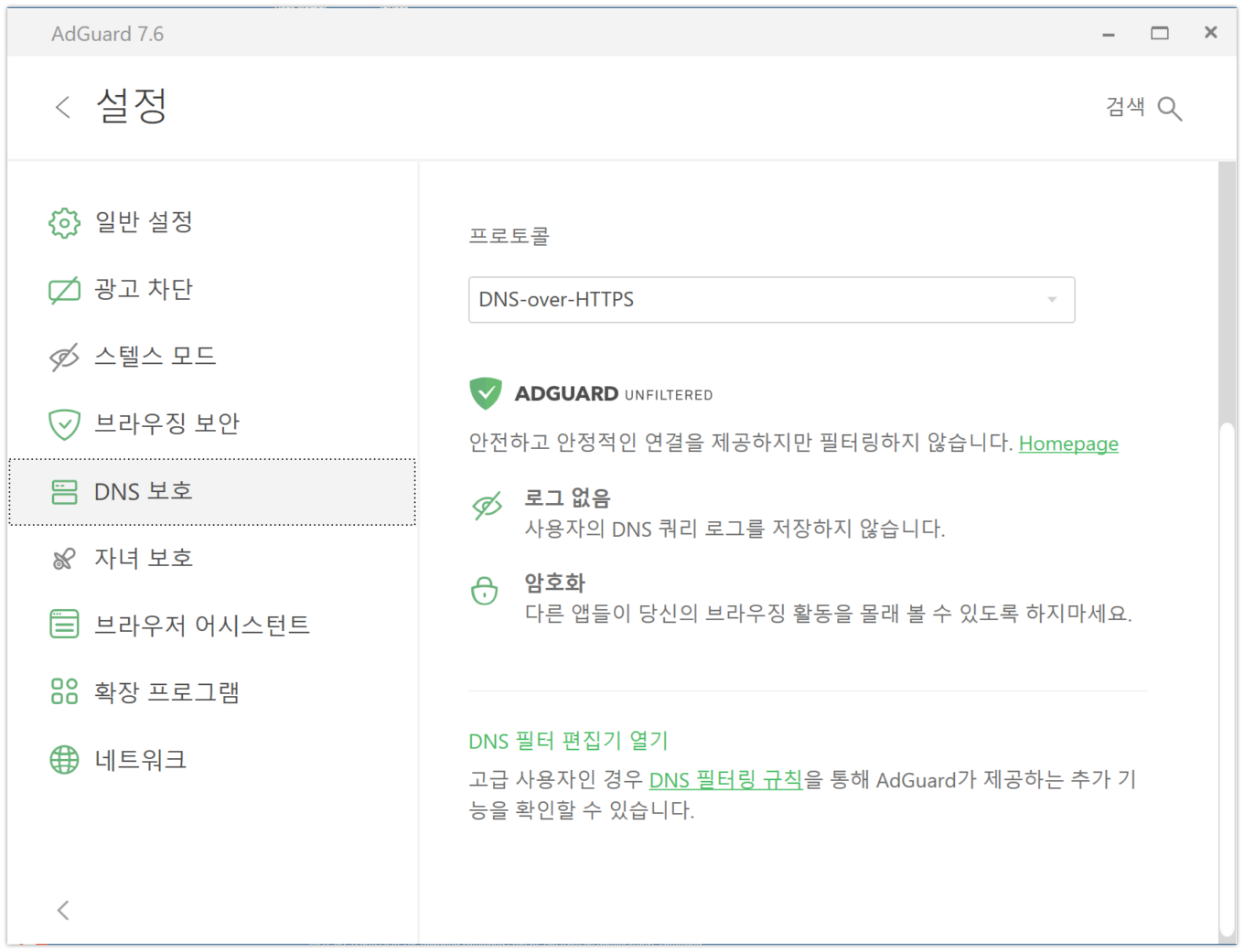
DNS-over-QUIC 지원
어떤 DNS 서버를 선택할지 고민중이라면 AdGuard DNS를 사용해 보십시오. AdGuard는 DoQ(DNS-over-QUIC)를 지원하는 세계 최초의 DNS 제공 업체입니다. 이 암호화 프로토콜은 입증된 DNS-over-HTTPS 및 DNS-over-TLS보다 우수합니다. 이제 Windows용 AdGuard 모든 사용자도 DoQ를 사용할 수 있습니다. 설정의 DNS 보호 탭으로 이동하고 DNS 공급자 목록에서 AdGuard DNS를 선택한 후 드롭 다운 메뉴에서 DNS-over-QUIC를 선택합니다.
기타 변경 사항 및 버그 수정에 대한 자세한 내용은 GitHub에서 확인할 수 있습니다. 댓글에 Windows용 AdGuard v7.6에서 DNS 프라이버시가 어떻게 개선되었는지 알려 주세요!





















































